Pernahkah kamu mengambil gambar/video dari kamera hape android. Bila pernah dan mengalami kesulitan untuk memindahkan file-file tersebut ke PC, maka ikutilah langkah-langkah berikut ini (Contoh disini menggunakan ZTE Blade / Orange San Francisco ) :
1. Pastikan kartu memori sudah terpasang di ponsel android kamu, dan drivernya terinstal di PC, serta kabel data yang digunakan dalam keadaan baik.
2. Koneksikan hape tersebut ke PC kamu (dianjurkan menggunakan kabel data).
3. Maka di hape android kamu akan muncul notifikasi USB connected.
4. Sentuh Turn on USB storage, maka notifikasinya berubah menjadi USB storage in use.
5. Sekarang pindah ke PC, lalu buka Windows Explorer / My Computer dengan meng-klik icon My Computer. Disitu akan muncul Removable Disk. Di drive inilah isi file gambar/video hasil cepretan camera hape android berada.
(Jika hape kamu tidak dikenali oleh PC, berarti ada kemungkinan drivernya belum terinstal atau kabel datanya rusak)
6. Masuk ke drive tersebut diatas dengan mengklik-ganda icon drive tersebut.
* Untuk file foto dan video pilih folder DCIM, dilanjutkan masuk ke folder Camera.
* Untuk file Musik pilih folder Music.
* Untuk file ringtone pilih folder notifications atau Music.
7. Setelah selesai mentransfer file, klik icon Safely Remove Hardware pada System Tray seperti saat kamu mau mencabut usb flash disk dari PC.
8. Balik lagi ke hape android kamu, lanjutan dari langkah 4 sebelumnya, sentuh Turn off USB storage kemudian cabut kabel data dari PC dan hape android kamu.
9.Selesai.
Referensi:
Transfer files to / from the computer


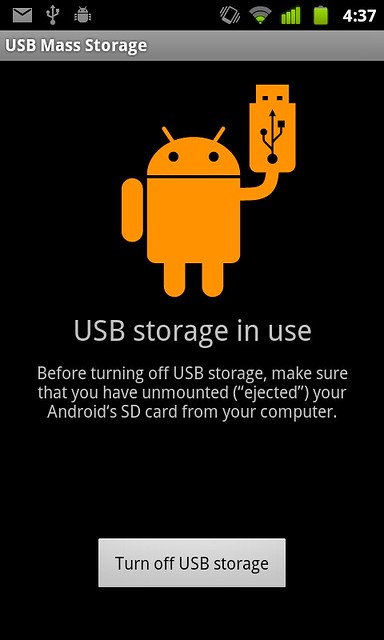



.jpg)


Tidak ada komentar: